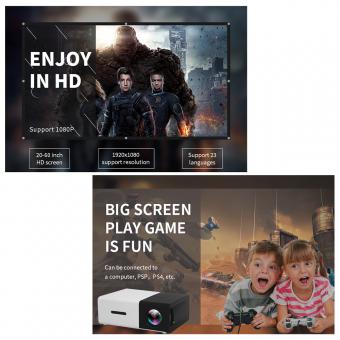Como Usar O Audio Na Webcam ?
Para usar o áudio na webcam, você precisa seguir alguns passos simples:
1. Conecte a webcam ao seu computador usando o cabo USB fornecido.
2. Certifique-se de que a webcam esteja corretamente instalada e reconhecida pelo seu sistema operacional.
3. Verifique se o microfone da webcam está ativado. Alguns modelos possuem um botão físico para ligar e desligar o microfone.
4. Abra o aplicativo ou programa que você deseja usar para fazer chamadas de vídeo ou gravar áudio.
5. Nas configurações do aplicativo, selecione a webcam como dispositivo de áudio padrão. Isso pode ser feito nas configurações de áudio ou nas configurações de vídeo do aplicativo.
6. Teste o áudio para garantir que esteja funcionando corretamente. Você pode fazer isso fazendo uma chamada de teste ou gravando um pequeno trecho de áudio.
7. Ajuste o volume do microfone, se necessário, para garantir que o som esteja claro e audível.
8. Agora você está pronto para usar o áudio na webcam. Você pode fazer chamadas de vídeo, gravar vídeos ou participar de videoconferências com áudio.
Lembre-se de que as etapas específicas podem variar dependendo do modelo da webcam e do aplicativo que você está usando.
1、 Configuração básica
Para usar o áudio na webcam, você precisa seguir algumas etapas básicas de configuração. Primeiro, verifique se o seu computador possui um microfone embutido ou conecte um microfone externo. Em seguida, certifique-se de que o driver do microfone esteja instalado corretamente.
Depois disso, acesse as configurações de áudio do seu sistema operacional. No Windows, clique com o botão direito do mouse no ícone do alto-falante na barra de tarefas e selecione "Configurações de som". No Mac, vá para as Preferências do Sistema e clique em "Som".
Dentro das configurações de áudio, verifique se o microfone está selecionado como dispositivo de entrada padrão. Ajuste o volume do microfone conforme necessário e teste-o para garantir que esteja funcionando corretamente.
Ao usar aplicativos de videoconferência ou streaming, como Zoom, Skype ou OBS, verifique as configurações de áudio desses aplicativos. Certifique-se de que o microfone esteja selecionado como dispositivo de entrada e ajuste o volume conforme necessário.
Além disso, é importante considerar a qualidade do áudio. Certifique-se de estar em um ambiente silencioso para evitar ruídos indesejados. Se necessário, use fones de ouvido para melhorar a qualidade do som e evitar feedback.
Em resumo, para usar o áudio na webcam, verifique as configurações de áudio do seu sistema operacional, certifique-se de que o microfone esteja selecionado como dispositivo de entrada e ajuste o volume conforme necessário. Além disso, considere a qualidade do áudio e evite ruídos indesejados.
2、 Software de gravação
Para usar o áudio na webcam, você precisa garantir que o microfone esteja conectado corretamente ao seu computador. Verifique se o microfone está selecionado como a fonte de áudio padrão nas configurações do seu sistema operacional. Em seguida, abra o aplicativo da webcam e verifique se há uma opção para ativar o áudio. Geralmente, há um ícone de microfone que você pode clicar para ligar ou desligar o áudio.
Se você estiver usando um software de gravação para gravar vídeos com a webcam, verifique se há uma opção para ativar o áudio durante a gravação. Geralmente, há uma configuração para selecionar a fonte de áudio, onde você pode escolher o microfone conectado ao seu computador.
Além disso, é importante considerar a qualidade do áudio. Certifique-se de que o microfone esteja posicionado corretamente e que não haja ruídos ou interferências ao seu redor. Se necessário, você pode investir em um microfone externo de melhor qualidade para obter um áudio mais claro e nítido.
Ao usar o software de gravação, verifique se há opções para ajustar as configurações de áudio, como volume, ganho e cancelamento de ruído. Isso ajudará a melhorar a qualidade do áudio em suas gravações.
Em resumo, para usar o áudio na webcam, verifique se o microfone está conectado corretamente, selecione-o como a fonte de áudio padrão e ative o áudio no aplicativo da webcam. Se estiver usando um software de gravação, verifique se há opções para ativar o áudio e ajustar as configurações de áudio para obter uma melhor qualidade de som.
3、 Ajustes de áudio
Para usar o áudio na webcam, primeiro você precisa garantir que o microfone esteja conectado corretamente ao seu computador. Verifique se o microfone está conectado à entrada de áudio correta e se está configurado como dispositivo de entrada padrão nas configurações do sistema operacional.
Depois de conectar o microfone, você pode ajustar as configurações de áudio para garantir uma boa qualidade de som. No sistema operacional Windows, você pode acessar as configurações de áudio clicando com o botão direito no ícone do alto-falante na barra de tarefas e selecionando "Configurações de som". Em seguida, vá para a guia "Gravação" e selecione o microfone que você está usando. Aqui, você pode ajustar o nível de volume e verificar se o microfone está funcionando corretamente.
Além disso, muitos aplicativos de videoconferência e streaming também possuem configurações de áudio que você pode ajustar. Por exemplo, no Zoom, você pode acessar as configurações de áudio clicando no ícone de engrenagem no canto superior direito da janela de reunião. Aqui, você pode selecionar o dispositivo de áudio, ajustar o volume e testar o som.
É importante lembrar de testar o áudio antes de iniciar uma videochamada ou transmissão ao vivo para garantir que tudo esteja funcionando corretamente. Você pode fazer isso usando a opção de teste de áudio disponível em muitos aplicativos ou pedindo a alguém para verificar se o som está claro do outro lado.
Em resumo, para usar o áudio na webcam, conecte corretamente o microfone, ajuste as configurações de áudio no sistema operacional e nos aplicativos relevantes, e teste o som antes de iniciar uma chamada ou transmissão.
4、 Melhorando a qualidade do som
Para usar o áudio na webcam, você precisa seguir algumas etapas simples. Primeiro, verifique se o microfone está conectado corretamente ao seu computador. Em seguida, acesse as configurações de áudio do seu sistema operacional e certifique-se de que o microfone esteja selecionado como a fonte de áudio padrão.
Além disso, muitas webcams possuem configurações de áudio embutidas que podem ser ajustadas para melhorar a qualidade do som. Verifique o manual da sua webcam para obter instruções específicas sobre como acessar essas configurações.
Para melhorar a qualidade do som, existem algumas dicas úteis. Primeiro, certifique-se de estar em um ambiente silencioso, longe de ruídos externos que possam interferir na gravação. Use fones de ouvido para evitar o feedback de áudio.
Além disso, ajuste as configurações de áudio do seu computador para obter um som mais claro e nítido. Você pode fazer isso aumentando o volume do microfone ou ajustando os níveis de ganho.
Se você estiver gravando um vídeo ou participando de uma chamada online, considere investir em um microfone externo de melhor qualidade. Esses microfones geralmente oferecem uma melhor captação de áudio e podem ajudar a eliminar ruídos indesejados.
Por fim, ao editar o áudio gravado, você pode usar programas de edição de áudio para aprimorar ainda mais a qualidade do som. Esses programas permitem ajustar o volume, remover ruídos de fundo e aplicar efeitos de áudio para obter um som mais profissional.
Em resumo, para usar o áudio na webcam, verifique as configurações do seu sistema operacional e da webcam. Para melhorar a qualidade do som, esteja em um ambiente silencioso, ajuste as configurações de áudio do computador e considere investir em um microfone externo de melhor qualidade.